在处理图片素材时,常需裁剪所需部分。本文将介绍如何利用IMDisplay工具完成图片裁剪操作,详细演示具体步骤,帮助用户快速掌握该功能,提升编辑效率。
1、 启动电脑中已安装的IMDisplay应用程序。

2、 进入软件主界面后,用鼠标点击工具栏中的打开按钮即可。
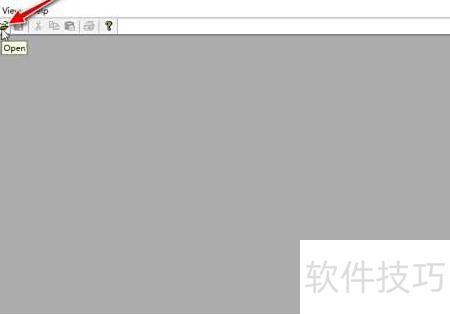
3、 选择本地图片并导入到计算机中。
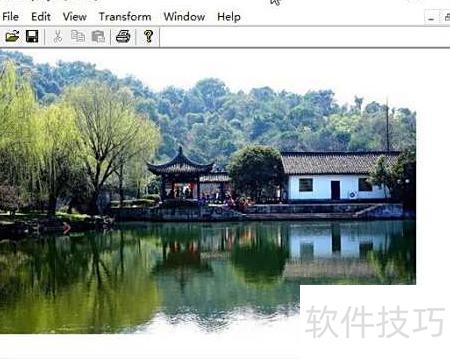
4、 点击转换菜单,选择裁剪边缘功能。
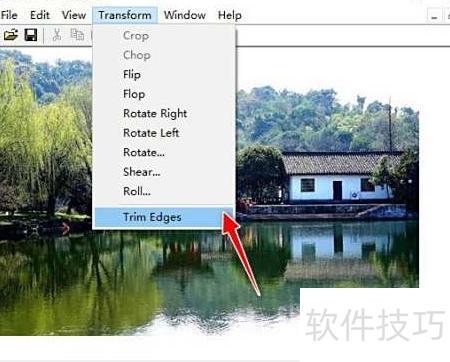
5、 用鼠标左键在图片上需裁剪处拖动,框选出一个矩形区域即可完成操作。
6、 接着点击变换菜单中的裁剪选项。
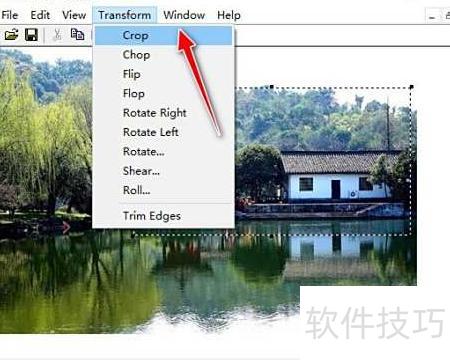
7、 裁剪图片后,可在预览窗口中查看效果。
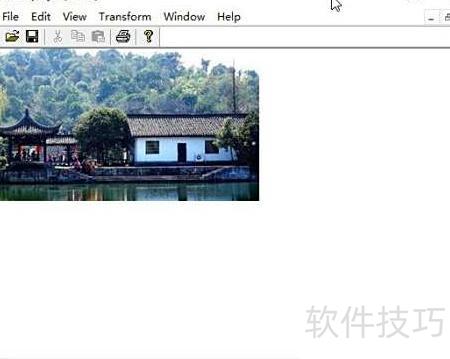
8、 通过点击文件菜单中的另存为选项,即可将编辑好的图片保存至本地电脑。
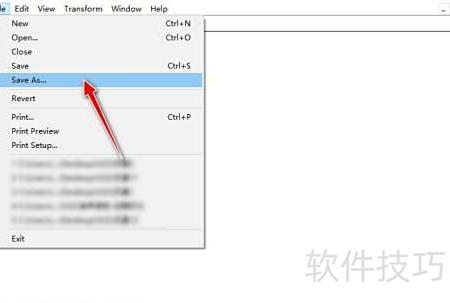
9、 启动电脑中已安装的IMDisplay应用程序。
10、 进入软件主界面后,用鼠标点击工具栏中的打开按钮。
11、 选择本地图片文件并导入到当前项目中。
12、 点击转换菜单,然后选择修剪边缘功能。
13、 用鼠标左键在图片上需裁剪处拖拽,框选出一个矩形区域即可完成操作。
14、 点击变换菜单,然后选择裁剪功能。
15、 裁剪图片后,可在预览窗口查看效果。
16、 通过点击文件菜单中的另存为选项,可将编辑完成的图片保存至本地电脑。


















